OpenAI ได้เปิดตัวแพลตฟอร์มแชทที่ขับเคลื่อนด้วย AI ที่เรียกว่า ChatGPT . ChatGPT เป็นแพลตฟอร์มแชทที่ให้คำตอบสำหรับคำถามที่คุณถาม คุณสามารถพิมพ์คำถามใดก็ได้บนแพลตฟอร์ม ChatGPT และคำถามนั้นจะให้คำตอบแก่คุณ ChatGPT ได้รับความนิยมในช่วงเวลาที่สั้นที่สุด สนามเด็กเล่น OpenAI เป็นอีกหนึ่งโมเดล AI ที่พัฒนาโดย OpenAI มีคุณสมบัติขั้นสูงมากกว่าเมื่อเปรียบเทียบกับ ChatGPT

เกมเบสบอลที่ดีที่สุดสำหรับพีซี
OpenAI Playground คืออะไรและใช้งานอย่างไร?
OpenAI Playground เป็นแพลตฟอร์มออนไลน์ที่มีโมเดลการเรียนรู้ของเครื่องที่แตกต่างกัน ChatGPT อนุญาตให้ผู้ใช้ป้อนคำถามแล้วสร้างการตอบกลับ ไม่มีตัวเลือกใน ChatGPT เพื่อแก้ไขหรือปรับแต่งการตอบกลับที่สร้างขึ้น ในทางกลับกัน OpenAI Playground มีตัวเลือกต่างๆ ที่ช่วยให้ผู้ใช้ปรับแต่งการตอบสนองได้
หากต้องการใช้ OpenAI Playground คุณต้องสร้างบัญชี หากคุณเป็นผู้ใช้ ChatGPT อยู่แล้ว คุณสามารถลงชื่อเข้าใช้ OpenAI Playground โดยใช้บัญชีเดียวกัน หลังจากลงชื่อเข้าใช้ OpenAI Playground แล้ว คุณสามารถใช้งานได้ฟรี แต่เดี๋ยวก่อน OpenAI Playground ฟรีสำหรับผู้ใช้หรือไม่? มาดูกัน.
ฉันสามารถใช้ OpenAI Playground ได้ฟรีหรือไม่
เมื่อคุณสร้างบัญชีบน OpenAI Playground หรือลงชื่อเข้าใช้ OpenAI Playground เงิน จะเข้าบัญชีของคุณ ทุกคำตอบที่คุณสร้างขึ้นบน OpenAI Playground มีค่าใช้จ่ายจำนวนหนึ่งซึ่งจะถูกหักออกจาก จำนวนเงินที่หักออกจากบัญชีของคุณจะขึ้นอยู่กับจำนวนของ โทเค็น ใช้เพื่อสร้างการตอบสนอง
คุณจะเห็นเครดิตทั้งหมดที่ใช้และเครดิตที่เหลืออยู่ในหน้าบัญชี OpenAI ของคุณ นอกจากนี้ เหล่านี้จะใช้ได้สูงสุดสามเดือนนับจากวันที่เครดิตเข้าบัญชีของคุณ เครดิตฟรีทั้งหมดของคุณจะหมดอายุหลังจากสามเดือน ซึ่งหมายความว่า OpenAI Playground ไม่ฟรีสำหรับผู้ใช้ แต่จะเสนอให้ผู้ใช้ทดลองใช้ฟรีสูงสุดสามเดือน
วิธีดูเครดิต OpenAI Playground
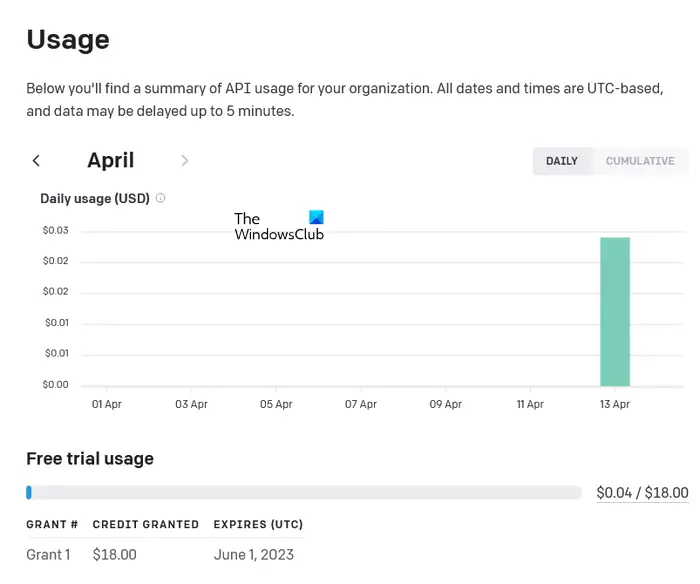
หากต้องการดูเครดิต OpenAI Playground ให้ทำตามคำแนะนำด้านล่าง:
- ไปที่ OpenAI Playground ในเว็บเบราว์เซอร์ของคุณ
- ลงชื่อเข้าใช้บัญชีของคุณ
- คลิกที่บัญชีของคุณที่ด้านขวาบน จากนั้นคลิก จัดการบัญชี .
- คุณจะเห็นประวัติการใช้เครดิตทั้งหมดของคุณที่นั่น เลื่อนลงเพื่อดูเครดิตที่เหลือและเครดิตทั้งหมดที่ใช้ไป
อ่าน : วิธีใช้ ChatGPT บน Google Search และ Bing Search .
วิธีใช้ OpenAI Playground
มาดูวิธีใช้ OpenAI Playground กัน เมื่อคุณเข้าสู่เว็บไซต์ OpenAI Playground คุณจะเห็นกล่องที่คุณสามารถป้อนคำถามได้ คุณสามารถถามคำถามใด ๆ โดยพิมพ์ในช่องนั้น เมื่อเสร็จแล้วให้คลิกที่ ส่ง ปุ่ม. หลังจากนั้น OpenAI Playground จะสร้างคำตอบ
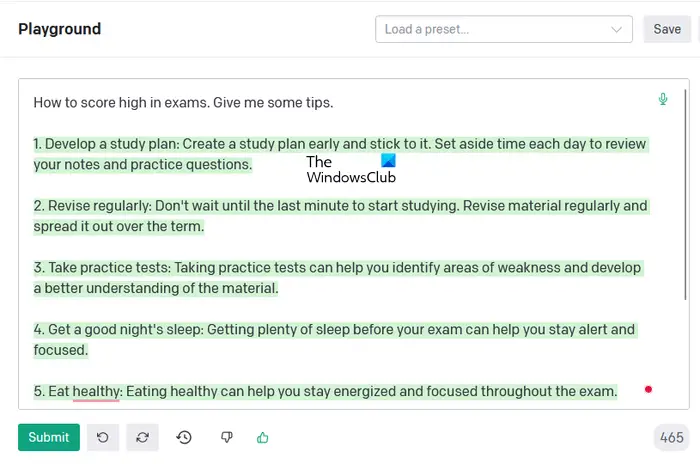
ฉันขอคำแนะนำเกี่ยวกับการทำคะแนนสอบให้ได้สูงๆ และได้รับ 10 คะแนนที่เป็นประโยชน์ในการเตรียมตัวสอบ มีปุ่มที่มีประโยชน์อยู่ถัดจาก ส่ง ปุ่ม ลองดู:
- เลิกทำ : คลิกที่ปุ่มนี้เพื่อเลิกทำการเปลี่ยนแปลง
- สร้างใหม่ : ปุ่มสร้างใหม่จะสร้างการตอบสนองอีกครั้ง ทุกครั้งที่คุณคลิกที่ปุ่มสร้างใหม่ คุณจะได้รับคำตอบที่แตกต่างกัน แต่โปรดทราบว่าเครดิตของคุณจะถูกใช้ทุกครั้งที่คุณตอบกลับ
- แสดงประวัติ : ตามชื่อที่แสดง คุณสามารถดูประวัติทั้งหมดได้โดยคลิกที่ปุ่มนี้
- เสร็จสิ้นไม่ดี และ เสร็จสิ้นที่เป็นประโยชน์ : เมื่อกดปุ่มทั้งสองนี้ คุณจะแสดงความคิดเห็นเกี่ยวกับการตอบสนองที่สร้างโดย OpenAI Playground
ค่าที่ตั้งไว้ล่วงหน้า
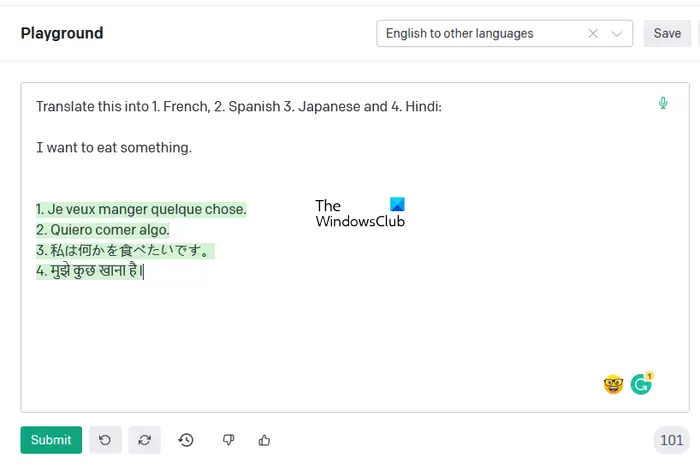
OpenAI Playground มีการตั้งค่าล่วงหน้าที่แตกต่างกัน คุณสามารถใช้ค่าที่ตั้งไว้ล่วงหน้าเหล่านี้ได้ ขึ้นอยู่กับประเภทของข้อความค้นหาของคุณ ค่าที่ตั้งไว้ล่วงหน้าบางส่วน ได้แก่ :
- ถามตอบ : นี่เป็นคำถามและคำตอบที่ตั้งไว้ล่วงหน้า ที่นี่ คุณสามารถพิมพ์คำถามของคุณ และจะสร้างคำตอบเดียวสำหรับคำถามนั้น หากคำถามไม่ชัดเจนสำหรับบอท คำถามนั้นจะแสดงขึ้น ไม่ทราบ ในการตอบสนองของมัน
- แชท : ตามชื่อที่บอกไว้ คุณสามารถแชทกับบอทได้โดยเลือกค่าที่ตั้งไว้ล่วงหน้านี้
- ภาษาอังกฤษเป็นภาษาอื่นๆ : ที่นี่คุณสามารถแปลงภาษาอังกฤษเป็นภาษาอื่นได้
หากต้องการดูรายการค่าที่ตั้งไว้ทั้งหมดที่มีอยู่ ให้คลิกที่ดรอปดาวน์แล้วเลือก ตัวอย่างเพิ่มเติม . คุณยังสามารถบันทึกค่าที่ตั้งไว้ล่วงหน้า แบ่งปัน และดูรหัสของมันได้
โหมด
OpenAI Playground มี 4 โหมดที่แตกต่างกัน เหล่านี้คือ:
- สมบูรณ์
- แชท
- แทรก
- แก้ไข
คุณสามารถเปลี่ยนไปใช้โหมดอื่นได้โดยคลิกที่เมนูแบบเลื่อนลงที่มีอยู่ทางด้านขวา เดอะ สมบูรณ์ โหมดเป็นโหมดเริ่มต้น เมื่อเลือกโหมดนี้ คุณสามารถพิมพ์ข้อความค้นหาในกล่องข้อความ จากนั้น OpenAI Playground จะสร้างคำตอบให้
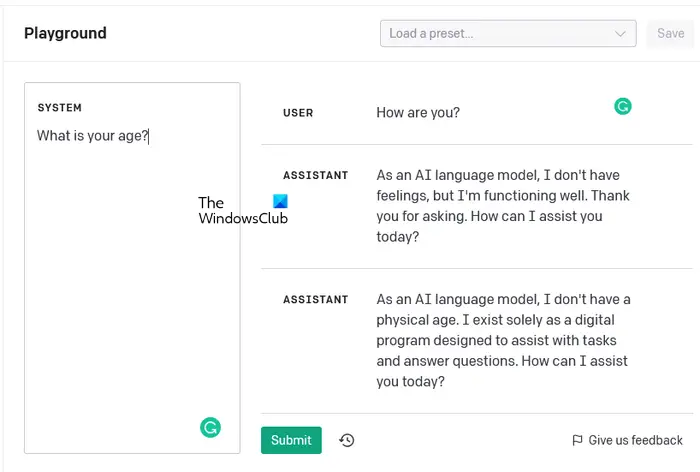
หากคุณต้องการแชทกับบอท OpenAI คุณสามารถเลือกได้ แชท โหมด. โหมดแชทมีส่วนต่อประสานที่แตกต่างจากโหมดแชท สมบูรณ์ โหมด. ในการเริ่มแชท คุณสามารถพิมพ์ข้อความใน เพิ่มข้อความ ส่วนด้านขวาหรือใน ระบบ กล่องด้านซ้าย. หลังจากพิมพ์ข้อความของคุณแล้ว ให้คลิก ส่ง .
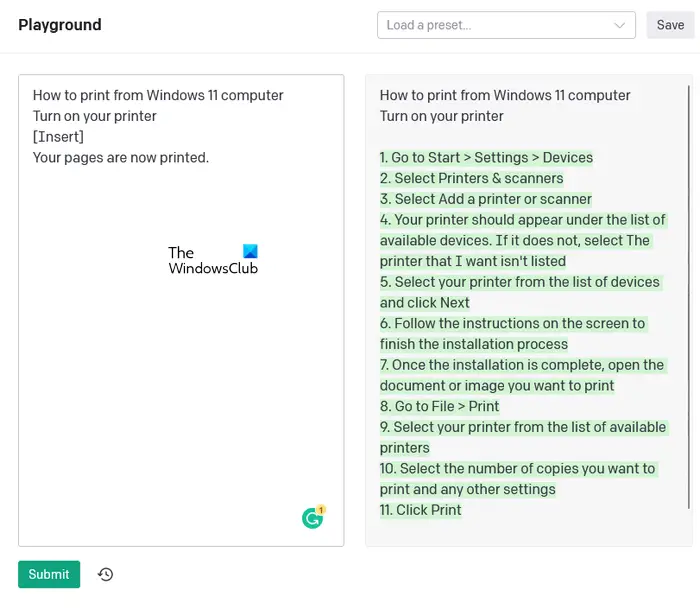
คุณสามารถใช้ แทรก โหมดแทรกข้อความที่คุณต้องการ สำหรับสิ่งนี้คุณต้องใช้ [แทรก] . ฉันใช้มันเพื่อสร้างขั้นตอนในการพิมพ์จากคอมพิวเตอร์ Windows 11 สำหรับสิ่งนี้ ฉันให้จุดเริ่มต้นและจุดสิ้นสุด และฉันก็เขียน [แทรก] ในระหว่าง. อ้างอิงภาพหน้าจอด้านบนเพื่อทำความเข้าใจโหมดแทรกให้ชัดเจนยิ่งขึ้น
คุณสามารถใช้โหมดแทรกได้หลายวิธี เช่น การสร้างขั้นตอนในกระบวนการผลิตของผลิตภัณฑ์ ขั้นตอนในการจ้างพนักงาน เป็นต้น
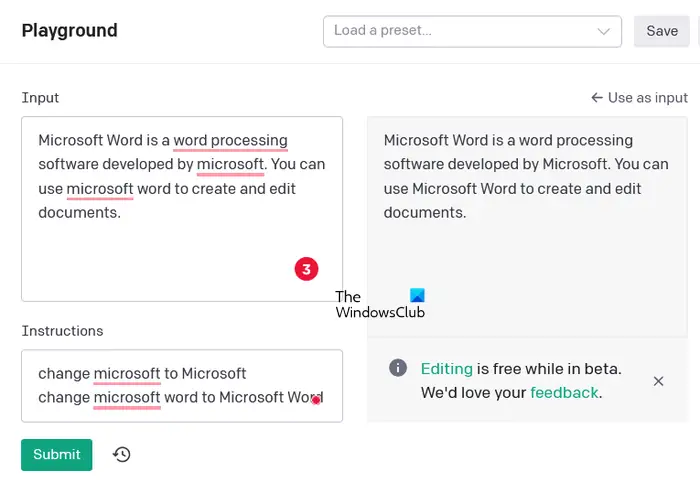
เดอะ แก้ไข โหมดใช้สำหรับแก้ไขเนื้อหาที่มีอยู่ของคุณ คุณต้องให้คำแนะนำแก่บอทเกี่ยวกับสิ่งที่คุณต้องการแก้ไขในเนื้อหาของคุณ ตัวอย่างเช่น หากเนื้อหาของคุณมีข้อผิดพลาดทางไวยากรณ์ คุณสามารถให้คำแนะนำเพื่อแก้ไขไวยากรณ์ได้ หากเนื้อหาของคุณมีข้อผิดพลาดเกี่ยวกับเครื่องหมายวรรคตอน คุณสามารถให้คำแนะนำเพื่อแก้ไขข้อผิดพลาดในเครื่องหมายวรรคตอนได้ ฉันเขียนย่อหน้าเล็ก ๆ และให้คำแนะนำในการใช้อักษรตัวแรกของ Microsoft และ Microsoft Word ในเนื้อหาเป็นตัวพิมพ์ใหญ่ (ดูภาพหน้าจอด้านบน)
โมเดลสนามเด็กเล่น OpenAI
OpenAI Playground มีสี่โมเดลที่แตกต่างกัน ได้แก่ Davinci, Curie, Babbage และ Ada ในบรรดารุ่นเหล่านี้ Davinci เป็นรุ่นที่มีความสามารถมากที่สุด สามารถทำงานทุกอย่างที่รุ่นอื่นทำได้ นอกจากนี้ เนื้อหาที่สร้างโดยโมเดลนี้ยังมีคุณภาพสูงที่สุดในบรรดาโมเดลอื่นๆ ทั้งหมด Curie ยังเป็นโมเดลที่มีความสามารถและเร็วกว่าอีกด้วย ค่าใช้จ่ายน้อยกว่ารุ่น Davinci Babbage สามารถทำงานได้อย่างตรงไปตรงมาและมีจำหน่ายในราคาที่ต่ำกว่าสองรุ่นก่อนหน้า Ada มีให้บริการในราคาที่ถูกที่สุด ดังนั้นจึงสามารถทำงานที่ง่ายที่สุดได้
คุณสามารถอ่านเกี่ยวกับรุ่นใดรุ่นหนึ่งได้โดยเลื่อนเคอร์เซอร์ของเมาส์ไปที่รุ่นนั้นๆ
อ่าน : แอป ChatGPT บนเดสก์ท็อปสำหรับ Windows 11 .
ข้อผิดพลาดรันไทม์ 429 คอมโพเนนต์ activex สามารถสร้างวัตถุ
การตั้งค่าเบ็ดเตล็ด OpenAI Playground
มาดูการตั้งค่าเบ็ดเตล็ดของ OpenAI Playground
- อุณหภูมิ : เป็นการตั้งค่าที่ควบคุมการสุ่มในเนื้อหาที่สร้างโดย AI กล่าวอีกนัยหนึ่ง หากคุณต้องการการตอบสนองที่สร้างสรรค์มากขึ้น คุณสามารถเพิ่มค่าอุณหภูมิได้โดยการเลื่อนแถบเลื่อนและในทางกลับกัน
- หยุดลำดับ : ที่นี่ คุณสามารถทำให้โมเดล OpenAI Playground หยุดที่จุดใดจุดหนึ่ง เช่น จุดสิ้นสุดของประโยคหรือรายการ
- โทษความถี่ และ การลงโทษการแสดงตน : การตั้งค่าการลงโทษความถี่ใช้เพื่อลดการซ้ำของคำในเนื้อหาที่สร้างโดย AI ในทางกลับกัน การตั้งค่าบทลงโทษการแสดงตนจะใช้เพื่อลดการซ้ำซ้อนของแนวคิดหรือแนวคิดเฉพาะในเนื้อหา ฉันใช้การตั้งค่านี้เพื่อสร้างเส้น 5 เส้นบนวัว เมื่อฉันตั้งค่าการลงโทษความถี่เป็นศูนย์ แบบจำลองใช้คำว่า Cow ในทุกบรรทัด เมื่อฉันเพิ่มการลงโทษความถี่ มันแทนที่คำว่าวัวด้วย ปศุสัตว์ และสรรพนาม พวกเขา ในเนื้อหา
- ที่ดีที่สุดของ : ตามค่าเริ่มต้น การตั้งค่านี้ถูกตั้งค่าเป็น 1 หากคุณเพิ่มและตั้งค่าเป็น 2 (ตัวอย่าง) บอทจะสร้างการตอบสนอง 2 รายการและแสดงให้คุณเห็นถึงสิ่งที่ดีที่สุด
นี่คือทั้งหมดที่เกี่ยวกับวิธีการใช้ OpenAI Playground
อ่าน : ส่วนขยาย ChatGPT ฟรีที่ดีที่สุดสำหรับ Google Chrome .
ฉันจะเข้าถึง GPT Playground ได้อย่างไร
ในการเข้าถึง OpenAI Playground คุณต้องไปที่ platform.openai.com . หลังจากเยี่ยมชมเว็บไซต์ ให้ลงทะเบียนและสร้างบัญชีใหม่หรือลงชื่อเข้าใช้โดยใช้บัญชี ChatGPT ของคุณ เมื่อคุณลงชื่อเข้าใช้แล้ว ให้คลิกที่หมวดหมู่ Playground เพื่อเข้าถึง OpenAI Playground
อ่านต่อไป : สิ่งที่คุณทำได้ด้วย ChatGPT .














